Printer Ko Share Kaise Kare, प्रिंटर कैसे
शेयर किया जाता है ? दोस्तों क्या आपके पास दो-तीन कंप्यूटर है, और एक ही printer
है | या फिर आपके ऑफिस में एक ही प्रिंटर है | तो आप उस प्रिंटर को शेयर कर सकते
है |
Printer शेयर क्यों किया जाता है ?
जब हमारे पास
एक से अधिक कंप्यूटर होते है, और वो LAN याने लोकल एरिया नेटवर्क या फिर कीसी अन्य
नेटवर्क टोपोलॉजी से एक साथ कनेक्ट किए गए है | तो इस नेटवर्क में हम एक ही
प्रिंटर शेयर कर सकते है | प्रिंटर शेयर करने से आपको दूसरा प्रिंटर buy करने की
जरुरत नहीं होती है |
प्रिंटर शेयर
करने से आपको हर एक कंप्यूटर के लिए अलग अलग प्रिंटर लेने की जरुरत नहीं है | तो
चलिए जानते है की printer कैसे शेयर किया जाता है |
Printer शेयर कैसे करे - How To Share Printer
सबसे पहले हमे
Printer & file sharing को enable करना होगा | उसके लिए निचे दी गयी स्टेप
फॉलो करे |
स्टेप 1:
सबसे पहले
start button पर क्लिक कर के control panel पर क्लिक करे |
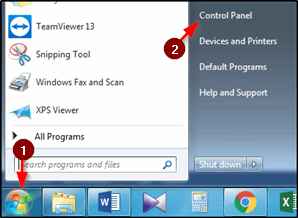
स्टेप 2 :
Control panel
ओपन करने के View by : Large Icon पर क्लिक करे | Network &
Sharing center को ओपन करे |

स्टेप 3:
Network & Sharing
center में Advanced sharing settings को ओपन
करे |
(Control Panel\All Control Panel Items\Network and Sharing Center\Advanced
sharing settings)
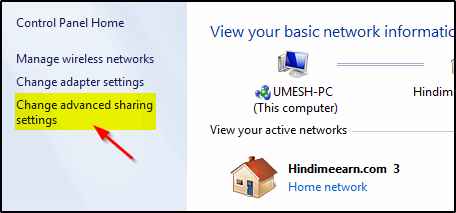
स्टेप 4:
अब current
Profile में निचे File & printer Sharing में Turn on file and
sharing center को enable कर दे |

तो अब प्रिंटर
कैसे शेयर करना है, जानते है |
How to share printer step by step guide:
प्रिंटर को
शेयर करने के लिए क्या करना है, वो जानते है |
1.start button
पर क्लिक कर के Devices and Printers को ओपन
करे |
2.आपके कंप्यूटर
में जिनते भी प्रिंटर और अन्य devices हो दिखाई देगी | आपको जो प्रिंटर शेयर करना
है, उसपर right click कर के Printer properties को खोले |
3. Sharing tab में share this printer टिक मार्क कर के Apply
OK कर दे |

अब client PC
में याने जिसको printer access करना है उसको निचे दी गयी स्टेप फॉलो करनी होगी |
Start button पर click करें | Devices and Printers पर click करें |
Add a printer को सेलेक्ट करे |
Add a network,
wireless or Bluetooth printer पर click करें
|
अब आने वाली
इंस्ट्रक्शन को फॉलो कर के next कर दे |
तो इस प्रकार
हम ऊपर दिए हुए स्टेप को फॉलो कर के कोई भी प्रिंटर नेटवर्क में शेयर कर सकते है |




it's very useful post thanks a lot.
ReplyDelete